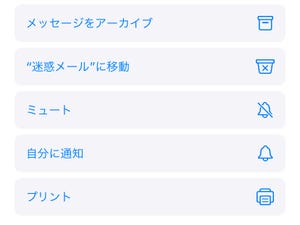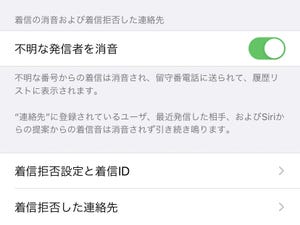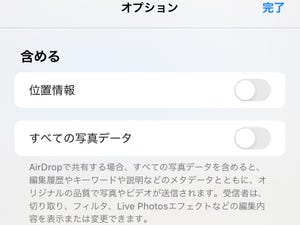怪しげな商材を買わせようとしたり、どこかのWEBサイトへ誘導しようとしたりする「迷惑メール」、困りものですよね。しかし、iOSのメールアプリには迷惑メールを取り除く機能がない(クラウド上に学習機能を備えるiCloudメールは除く)ため、通信キャリアやプロバイダが提供する迷惑メールフィルタ機能を利用するしかありません。
一方、メールの文面を見たくない、通知すらしてほしくない、という"嫌われメール"も存在します。こちらの場合、送信元のメールアドレスはつねに同じ、NGワードでフィルタ処理する必要もありませんから、迷惑メールより簡易な方法で対策を講じることができます。
iOS 13では、メールの受信拒否機能が強化されました。受信拒否リストにメールアドレスを登録しておくと、受信しても通知されず、最初から既読の状態(メール一覧を表示したとき未読にならない)となるため、イヤな相手からのメールが目に入り不穏な気持ちになることを防げます。
操作はかんたん、イヤな相手からのメールを表示して相手の名前(またはメールアドレス)をタップ、現れた画面で「この連絡先を受信拒否」をタップします。すると、画面下部に確認用の「この連絡先を受信拒否」ボタンが現れるので、それをタップすれば完了です。受信拒否に設定された相手からのメールは、以降「手」のマークが表示され、通知もされなければ内容がプレビューされることもありません。
なお、受信拒否された相手からのメールは、初期設定では受信トレイに残りますが、『設定』→「メール」→「受信拒否送信者オプション」をタップし、「ゴミ箱へ入れる」を選択すれば、受信次第ゴミ箱行きとなります。より徹底的にスルーしたい場合は、こちらに設定を変更しましょう。